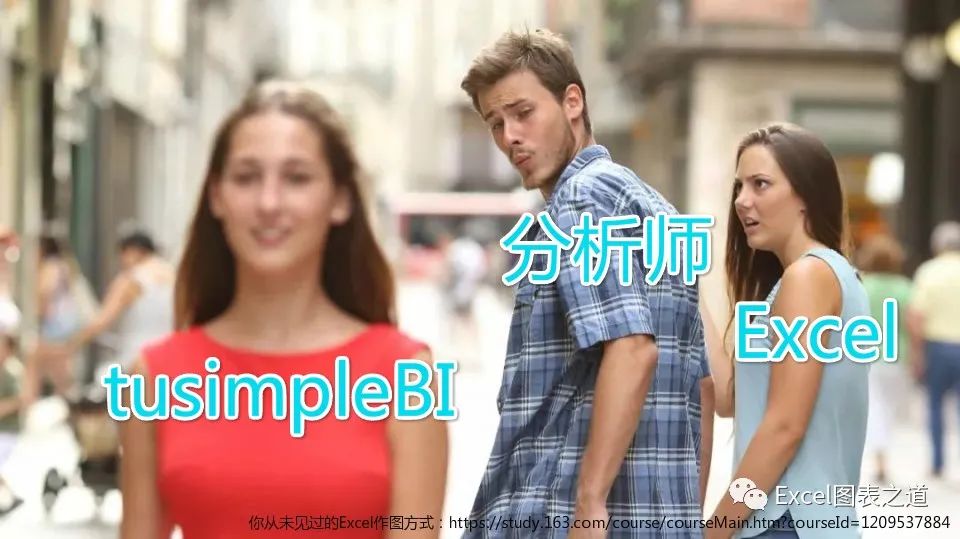
按:tusimpleBI 定于2021年1月1日正式上市首发,因为前期我们所有精力都投入在产品研发上,没有时间准备营销推广的物料和文案,就这样简单宣布一下吧,希望大家能够理解。
tusimpleBI 是一款专业的 Excel 商务图表绘制插件,是刘万祥老师专注 Excel 图表10多年经验的总结、提炼和固化,拥有超过120+项图表功能,傻瓜式一键出图,帮助用户轻松、高效地制作 Excel 所不能制作的高级图表。
tusimpleBI 让 Excel 增加了更为丰富的可视化库,既有瀑布图、马赛克图、增长箭头等咨询公司专属图表,也有华夫图、玫瑰图、桑基图等时尚流行的信息图表。这些图表100%采用Excel原生图表制作,完全和内置图表属性一样,随数据变化而自动更新。
tusimpleBI 采用基于互联网的订阅服务方式,无需注册,无需激活,无需捆绑,即装即用,即买即用。安装成功后,使用手机微信或QQ扫码登录即可使用。
tusimpleBI分为社区版、专业版、旗舰版,分别可以在2台、3台、5台终端上运行。社区版为完全免费,专业版和旗舰版需在应用内付费订阅。
具体功能可观看阅读原文链接里的《tusimpleBI极简教程》视频课程。
支持的系统:Windows 7/8/8.1/10,暂不支持Mac等其他桌面或移动操作系统。
支持的软件:Microsoft Office 2010/2013/2016/2019/365,暂不支持WPS。
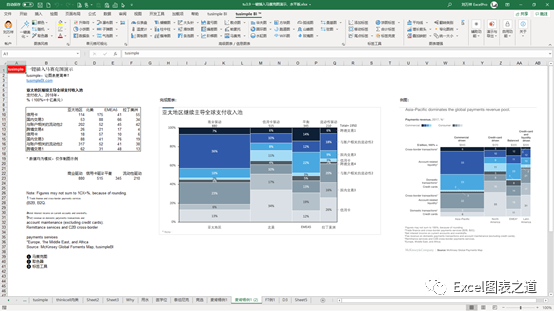
(tusimpleBI 插件的界面示例)
首发优惠价格:
版本
|
价格
|
功能数
|
终端数
|
|
社区版
|
免费 Free!
|
50+项功能
|
2台终端
|
|
专业版
|
199元/年
(55折)
|
100+项功能
|
3台终端
|
|
旗舰版
|
399元/年
(8折)
|
120+项功能
|
5台终端
|
注:部分功能目前暂未上线,将在2021年内陆续开发上线。
优惠期间:2021年1月1日~~8日
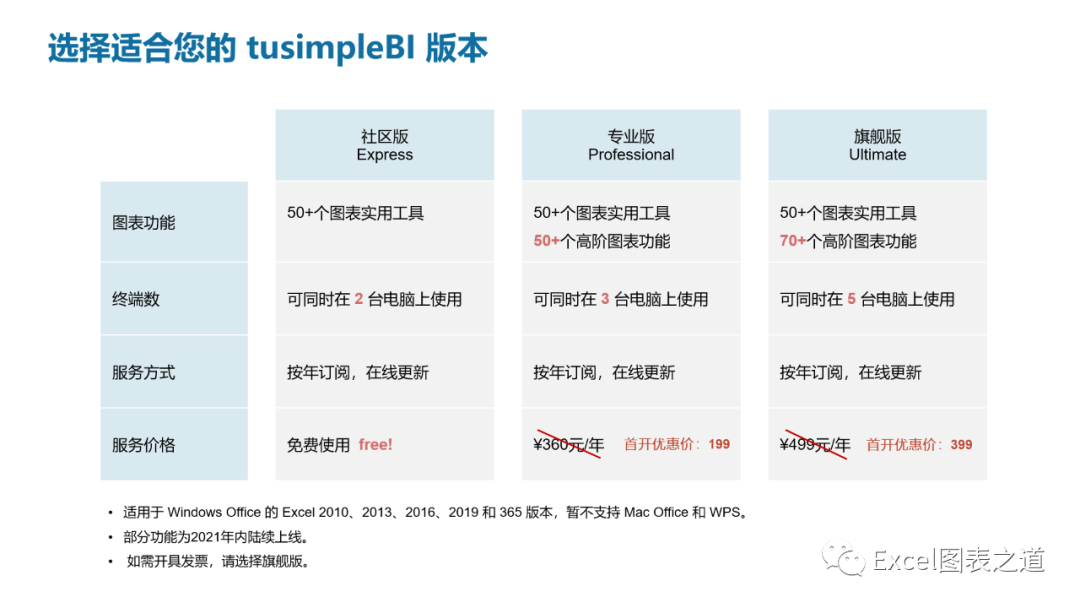
常见问题回复:
问:如何购买?
答:非常简单且流畅,网友形容如“丝般顺滑”:
1,用电脑在官网 http://www.tusimplebi.com 下载安装包,以及安装手册、安装助手等资料,。
2,按说明手册安装、登录成功后,在 帐户 -> 续费升级,选择 “升级到专业版” 或 “升级到旗舰版”,系统将直接显示优惠价,后续按安装手册继续执行即可。
开始安装前建议先看完《极简教程》视频里的介绍,提前了解。点击阅读原文可到。
问:安装遇到问题怎么办?
答:可微信扫描官网客服二维码加入我们的客户群咨询,我们尽力为您解决。
问:社区版、专业版、旗舰版有什么区别,我该如何选择?
答:这需要您自己决定。
前述表格已经列示了他们之间功能数、终端数、首发价格的区别,如果您还是觉得难以选择,那我建议您先选择专业版。因为选择旗舰版的通常是,对专业图表需求比较高,或者是刘老师忠实铁杆粉丝,在图表领域完全信任刘老师,有的甚至是早已升职转岗、仅仅是想表达对刘老师的支持。
问:适合 Mac / WPS 吗?
答:不适合。
1,tusimpleBI 适合于 Windows Office 的 2010、2013、2016、2019 和 365 版本的 Excel,推荐使用 2013 以上版本,以获得最佳效果。
2,目前仅支持 Windows 版本的 Excel,暂不支持 Mac Office 和 WPS,购买前请确认是否适合您的电脑。
问:我重装电脑、更换电脑,插件还可以用吗?
答:当然可以。
tusimpleBI 按登录帐号授权,不与电脑捆绑,您随时可以在不同电脑上安装和登录使用,重装电脑、更换电脑都不影响,请完全放心。
问:做好的图表,如果数据变化,图表能变化吗?
答:当然可以。
1,这是最基础的要求,“图随表动”是 Excel 图表的基本原则。
2,tusimpleBI 的高阶图表 100% 使用 Excel 原生图表构造,只要装有 tusimpleBI 插件,这些图表都能随数据变化而自动变化。
3,tusimpleBI 首创提供的“叠加映射”功能,可以在一个数据系列上“叠加”颜色、大小或饼图,这个是不能自动变化的。叠加后系统会提示您,数据变化时需要再次进行叠加。
问:用 tusimpleBI 做的图表发给别人,他可以打开吗?数据变化图表可以更新吗?
答:可以打开,可以正常显示和阅读,甚至可以进行格式化,但图表不能随数据变化而变化。
1,对方电脑只需安装有 tusimpleBI 社区版,当数据源变化,图表也会自动变化。
2,tusimpleBI 的社区版是完全免费使用的,你可以发送给他,对方安装后登录即可使用。
问:我是电脑小白,能学会插件的使用吗?
答:完全可以。
tusimpleBI 的设计是傻瓜式一键出图,您只需要选中数据、点击按钮,即可完成出图。
在帮助按钮下,有《tusimpleBI 极简教程》可以帮助您快速上手插件的使用。
特别贴心的是,tusimpleBI 具有联机动画演示功能(需联网):
1,要了解一个按钮的功能和用法,您只需按住 【Ctrl 键+单击】该按钮,即可弹出动画演示窗口,演示该按钮的使用方法 。
2,点击演示窗口右下角的“打开示例文件”,还可下载示例源文件,立即开始动手操作哦。
3,如果您连续3次点击某按钮没有成功出图,系统将自动为您显示演示动画提示窗。















